Cara Paling Mudah Reset dan Setting Modem Speedy TP-LINK
Cara Reset dan Setting Modem Speedy TP-LINK – Internet saat ini bukan lagi kebutuhan yang hanya di tujukan untuk pengguna kantoran saja melainkan dengan semakin berkembangnya teknologi dan Smartphone semakin merambah ke berbagai elemen masyarakat membuat Internet menjadi sebuah kebutuhan yang wajib, pasalnya ada banyak Aplikasi seperti Sosial Media memerlukan Akses Internet agar tetap terhubung dan melakukan komunikasi ke pengguna Lainnya.
Namun disini bukan membahas mengenai bagaimana melakukan setingan agar lebih cepat koneksi internet melainkan cara melakukan setingan modem Speedy agar dapat terkoneksi Internet dengan baik. Hal ini tentu masih terkait penggunaan Internet di Rumah pasalnya seperti yang di katakan di atas bahwanya Internet merupakan kebutuhan wajib untuk mendukung pekerjaan atau sekedar Komunikasi melalui berbagai Aplikasi Chating dan Sosial media, biasanya ketika berada di rumah atau kantor kita akan lebih memilih menggunakan Fasilitas Wi-fi yang terhubung dengan jaringan Internet dari Speedy, dengan demikian akan lebih hemat Kuota Internet. Tetapi terkadang yang membuat Kesal adalah ketuika Kuota Habis dan pas Lagi Bokek, Modem Speedy malah bermasalah? apalagi harus menunggu petugas Speedy yang terkadang membutuhkan waktu yang cukup lama, selain itu kerjaan anda harus terkirim ke atasan yang berada di Luar negri dan tentunya membutuhkan Koneksi Internet agar Email dapat terkirim.
Sebenarnya apapun masalah yang anda alami satu-satunya solusi paling mudah agar Modem Speedy dapat normal kembali adalah dengan melakukan Reset ulang pasword speedy. Namun yang kita perlukan lainnya adalah sedikit pengetahuan mengenai Bagaimana Cara Setting Model Telkom Speedy baik pada perangkat modem speedy indihome, modem speedy tp link td-w8961n, modem speedy zte atau modem speedy tp link td-w8151n dll. Eittss yang paling penting sebelum anda melakukan Reset Speedya adalah pastikan anda memiliki pasword speedy yang di berikan pertama kali berlangganan Speedy dan juga Nomor modem jaringan internet tersebut. Jika kesemua hal tersebut sudah anda persiapkan maka selanjutnya anda bisa ikuti Panduan berikut ini :
Panduan Cara Setting Modem Telkom Speedy
- Pertama, silahkan anda sambungkan Modem dengan Komputer/Laptop menggunakan Kabel LAN/UTP jangan lupa pastikan bahwa konektor ADSL (Konektor Kabel Telpon) telah terpasang ke Modem dan kabel power telah di colokan kemudian anda hidupkan modem Speedy tersebut sebagai contoh dalam tutorial ini menggunakan Modem merk TP-Link
- Karena IP Dafult Modem Speedy adalah 168.1.254 maka silahkan anda masukan IP Adress pada Komputer menjadi 192.168.1.2 atau 192.168.1.5 (Terserah yang penting masih dalam satu Class IP)
- Buka Browser dari Komputer seperti Mozzila Firefox, Internet Explorer, Google Chrome atau Lainnya agar lebih mudah di sarankan menggunakan Mozzila atau Chrome
- Pada kolom Adress Bar ketikan IP Default modem yakni 192.168.1.254 kemudian Enter maka nanti akan tampil Form Login untuk memasukan User dan Password web base setting modem.
- Masukan username : admin dan password : admin (Jika belum pernah di ubah) Kemudian Klik OK maka anda akan masuk pada halaman web base TP-Link modem setting. klik menu Interface Setup dan klik Internet.
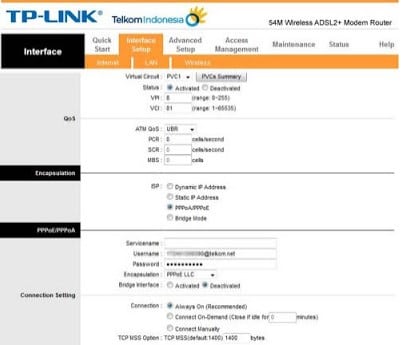
- Selanjutnya anda seting virtual circuit sesuaikan dengan yang di sarankan Pihak Telkom, Umumnya tergantung dari Area (Contoh : PVC1)
- Maka sekarang statusnya menjadi Activated dan VPI : 8 dan VCA : 81 (Ini hanya di tujukan untuk PVC1, tentu berbeda dengan PVC lainnya)
- Pada bagian Encapsulation ISP pilih PPPoA/PPPoE
- Kemudian masukan Username dan password yang anda dapatkan dari Telkom
- Selanjutnya Setting Bridge Interfacenya Deactivated dan Connection Always On (Recommended).
- Klik pada menu LAN lalu cek settingan sebagai berikut : IP Address : 192.168.1.254, Subnet Mask : 255.255.255.0, Dinamic Route : RIP2-B Direction : None, Multcast : Disable dan ICMP Scoop : Disable. DHCP : Enable, Starting IP Address : 192.168.1.1 dan IP Pool Count : 50 (max : 254). Sedangkan untuk settingan yang lainnya biarkan default.
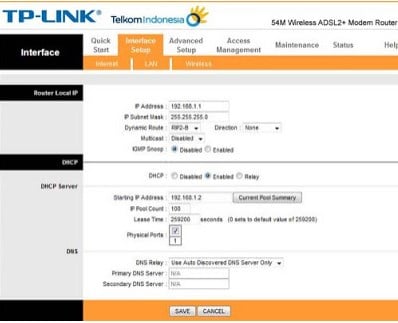
- Tahap selanjutnya Klik pada menu Wireless untuk pengaturan Modem sebagai berikut Access Point : Activated, Channel Indonesia. Untuk lainnya biarkan Default. Di bagian Broadcast SSID pilih Yes dan SSID ketik Access Point Name (APN) Contoh : WIFI GUE
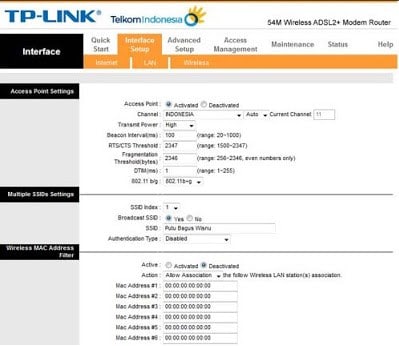
- Setelah anda yakin setingan anda sudah benar berdasarkan Panduan di atas, maka tahap terakhir adalah menyimpan hasil setingan tersebut dengan menekan tombol Save.
- Selesai
Bagaimana, coba sekarang anda test? apakah lampu Led internet pada Modem menyala Hijau yang artinya akses internet sudah aktif, Namun jika masih terjadi Error dan tidak ada koneksi maka ulangi langkah di atas lebih teliti mungkin ada yang terlewat. Cara di atas sudah di terapkan Admin dan sudah berhasil. Semoga Bermanfaat 🙂
Baca Juga :